■カウントダウンツール使用方法
(1)デザインを編集する際、本ツール「カウントダウン」を設置し、マウスを当てると以下の画像のように表示されます。
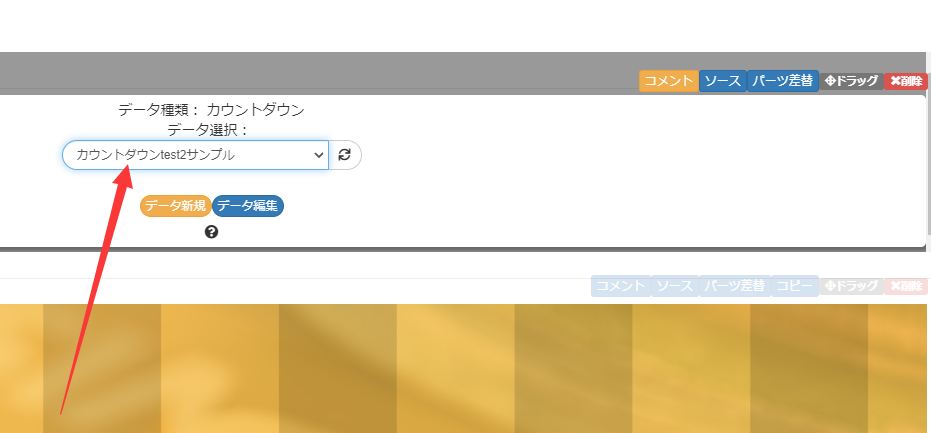
データ選択は現在、サンプル表示となっています。
このまま、「データ編集」をクリックして作業を行うと、サンプルを編集することになりますので、「新規テンプレート」で新規のカウントダウンを作成します。
※サンプルデータに何も入っていない場合は、そのまま上書きしていただいてもかまいません。
(2)「データ新規」をクリックして、「データ新規作成」画面を開きます。
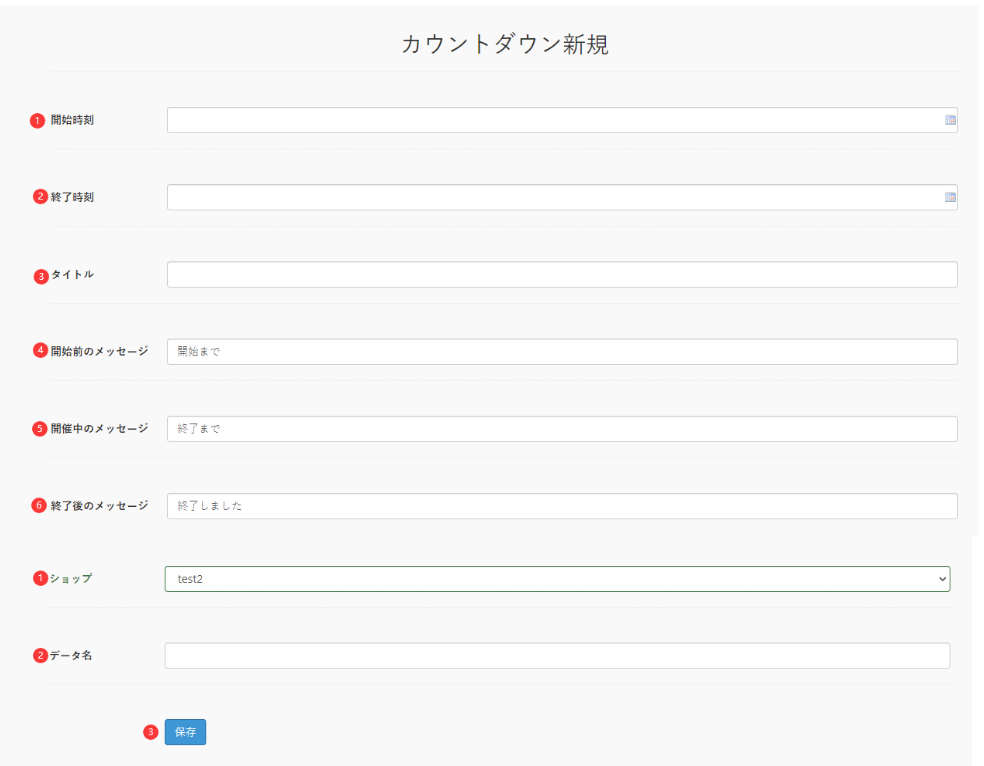
①,②開始時刻/終了時刻:必ず入力してください。
③タイトル:セールやイベントなどのタイトルを入力します。(テンプレートで設定しても入らない場合があります)
④~⑥開始前/開催中/終了後のメッセージ:既に入っていますが、メッセージなどがあれば編集してください。(テンプレートで設定しても入らない場合があります)
⑦ショップ:固定になります。(選択できません)
⑧データ名:任意で設定できます。管理しやすい名前を付けてください。
⑨保存:設定後、「保存」ボタンより更新されます。
開始前 
開催中 
終了後 
※カウントダウン終了後もツールは残ったままなので、終了後はツールを削除してください。
スーパーSALEやマラソンセール、ショップイベントなどのカウントダウンの賑わいツールとしてご活用いただけますと幸いです。